Как войти в режим recovery на Андроид
Если у вас хоть раз случались проблемы в работе Android-смартфона или у него слетала прошивка, то вы точно слышали про режим Recovery. Это незаменимый компонент операционной системы, о котором мы расскажем, научим пользоваться и выявим проблемы с ним, а также поговорим, как их устранить.
Recovery mode (режим восстановления) — системное ПО в устройствах на Android (и не только), предназначенное для восстановления аппарата, диагностики, создания резервных копий, перепрошивки. Важно, что для его работы не требуется установленная ОС, поэтому манипуляции по восстановлению прошивки часто проводятся в нем. Дабы попасть в рекавери, нужно в выключенном состоянии нажать определенную комбинацию клавиш, которая отличается для телефонов разных брендов. Также можно вызвать режим рекавери путем с помощью программы ADB, но для этого требуется компьютер с подключенным к нему гаджетом.
Есть два вида режимов восстановления:
- предустановленное (стоковое) — имеет достаточный набор функций, встроено в телефон производителем, но НЕ дает возможность ставить кастомные прошивки;
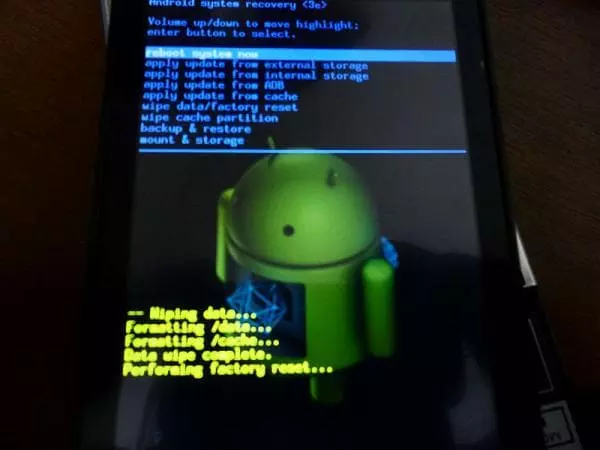
Что такое Recovery?
- кастомное (инсталлированное пользователем) — модифицированная версия с очень широким функционалом, позволяет перепрошивать смартфоны на сборки от сторонних разработчиков. Самые популярные TWRP и CWM.
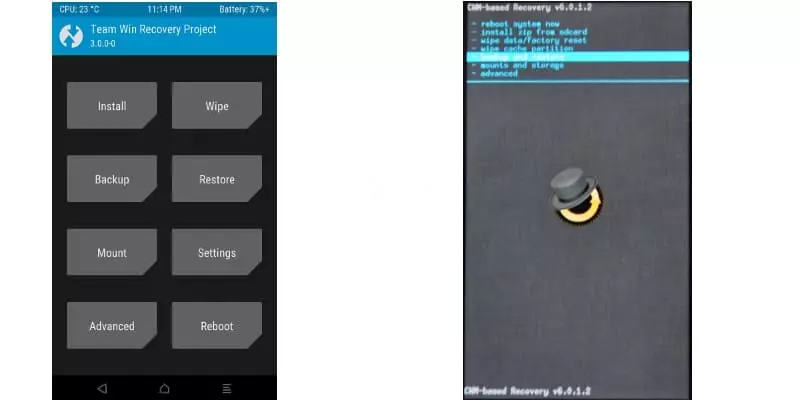
Разберем способы и нюансы входа в каждое из них, начнем со стокового.
Как попасть в стоковое Recovery?
Ниже вы увидите список производителей и комбинации, которые нужно нажать, чтобы войти в меню восстановления.
Внимание! Если инструкция для вашего телефона не работает, то:
- читайте внизу универсальный путь перехода в recovery;
- возможно, стокового рекавери нет, и его придется ставить самому, а затем применять комбинацию клавиш для него, которая также есть в конце статьи.
Samsung
Самсунг продает больше всех телефонов, поэтому начнем с обзора его рекавери.
Вариант №1
- Отсоедините от смартфона все провода, выключите его.
- Зажмите три кнопки: Home (механическая клавиша под экраном) + громкость вверх + клавиша питания.
- Держите их, пока на дисплее не загорится меню восстановления.
Некоторые люди заявляют, что им не помогает эта инструкция, поэтому предлагаем две альтернативных методики, одна из которых даст стопроцентный результат.
Вариант №2
- Выключите мобильный.
- Удерживайте одновременно «Домой» + «Питание».
Вариант №3
В выключенном состоянии нажмите и держите громкость вверх + копку включения.
Всегда срабатывает один из перечисленных способов. Пробуйте их до тех пор, пока смартфон не перейдет в восстановление.
HTC
Тайваньская компания также предоставляет доступ к рекавери, но реализовала переход к нему несколько усложненно.
- Выключите аппарат.
- Достаньте батарею, вставьте ее обратно.
- Зажимайте громкость вниз + «Выключение».
- Теперь вы попадете в Bootloader, ищите там пункт «Recovery» (для навигации по списку пользуйтесь качелькой громкости, для выбора нужного меню клацните по кнопке питания).
Не на всех гаджетах от HTC данный метод работает, поэтому если вы в числе тех, кому он не подходит, обратите внимание на универсальный, расписанный внизу текста.
SONY
Хоть компания из Японии и один из крупнейших производителей, который не жалеет деньги на инновации, за годы SONY не упростили попадание в recovery mod. Так что приготовьтесь к тому, что это будет одна из самых непредсказуемых инструкций.
Вариант №1
- Отключите все шнуры от смарта, вырубите его.
- Включите.
- Как только засияет светодиод или появится лого производителя, пробуйте одну из комбинаций:
- Volume «Down»;
- Volume «UP»;
- удержание пальца на эмблеме «SONY».
Если ничего не сработало, то испытайте еще один метод.
Вариант №2
- Выключите телефон.
- Держите клавишу включения, пока не ощутите вибрацию.
- Отпускайте ее, нажмите и удерживайте увеличение громкости.
Nexus
Google на самом деле старается упростить жизнь пользователям, поэтому, кроме стабильной прошивки с постоянными обновлениями, предлагают простой метод войти в режим recovery.
- В выключенном состоянии удерживайте уменьшение громкости + «Включение».
- В появившемся окне выберите «Recovery» (перемещайте курсор кнопками регулировки громкости, выбор делайте клавишей питания).
С этим аппаратом трудностей возникнуть не должно.
Lenovo и Motorola
Из-за того, что Lenovo купили бренд Motorola, вход в recovery mode выполняется одинаково.
- Отключите питание телефона.
- Держите громкость вверх + вниз + питание.
Meizu
Традиционной режим рекавери отсутствует в смартфонах Meizu, но там есть альтернативная утилита для восстановления и прошивки.
- Выключите девайс.
- Зажмите «ВКЛ» + громкость вверх.
Меню чувствительно к нажатиям на экран, поэтому для навигации просто кликайте по пунктам.
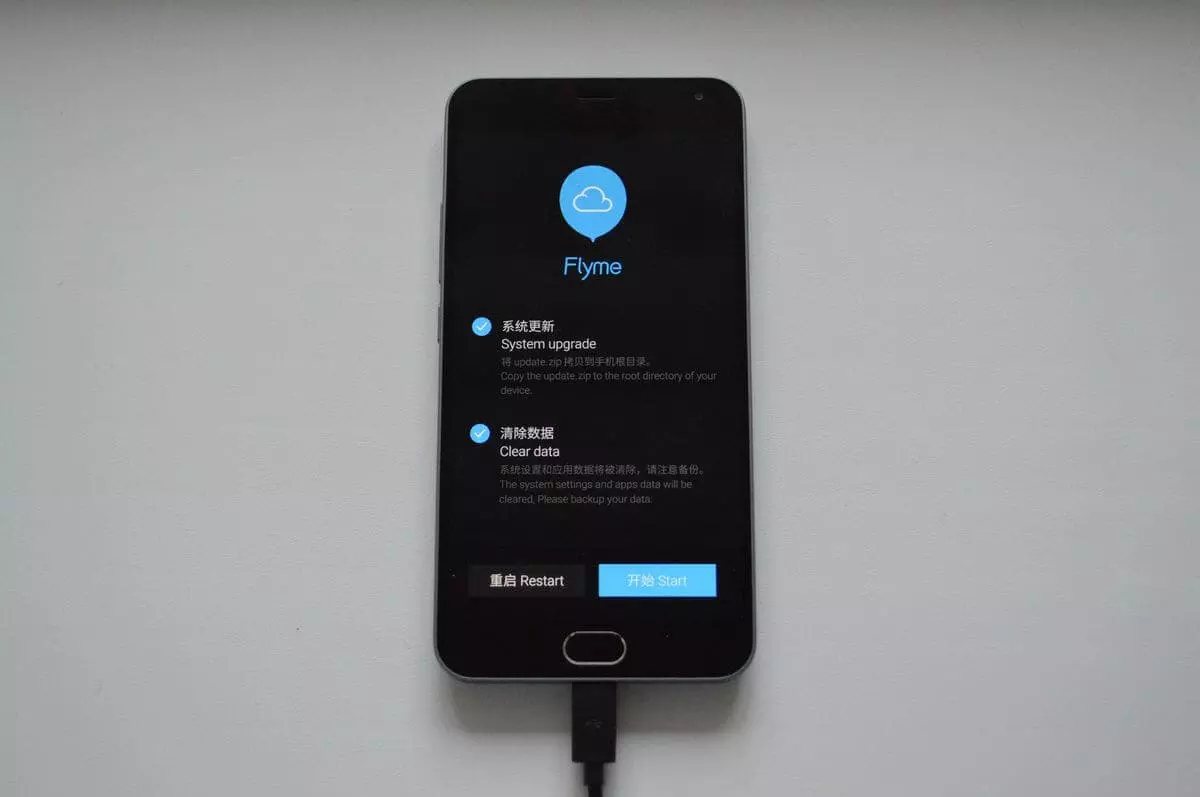
LG
Будьте внимательны, так как для входа требуется концентрация на том, что происходит на экране.
- В выключенном телефоне удерживайте «Power» + Volume «UP», пока не вспыхнет логотип компании.
- Быстро отпустите комбинацию и опять нажмите ее.
- Ожидайте запуск восстановления.
Метод работает для мобильников, у которых элементы управления и сзади, и по бокам.
Xiaomi
Recovery на Xiaomi обычно на китайском языке, поэтому приготовьтесь после входа его поменять на английский.
- Из отключенного телефона нажмите громкость «Плюс» + Power.
- Кликните на меню, указанное на фото (данный режим восстановления также позволяет пальцами выбирать нужные элементы).
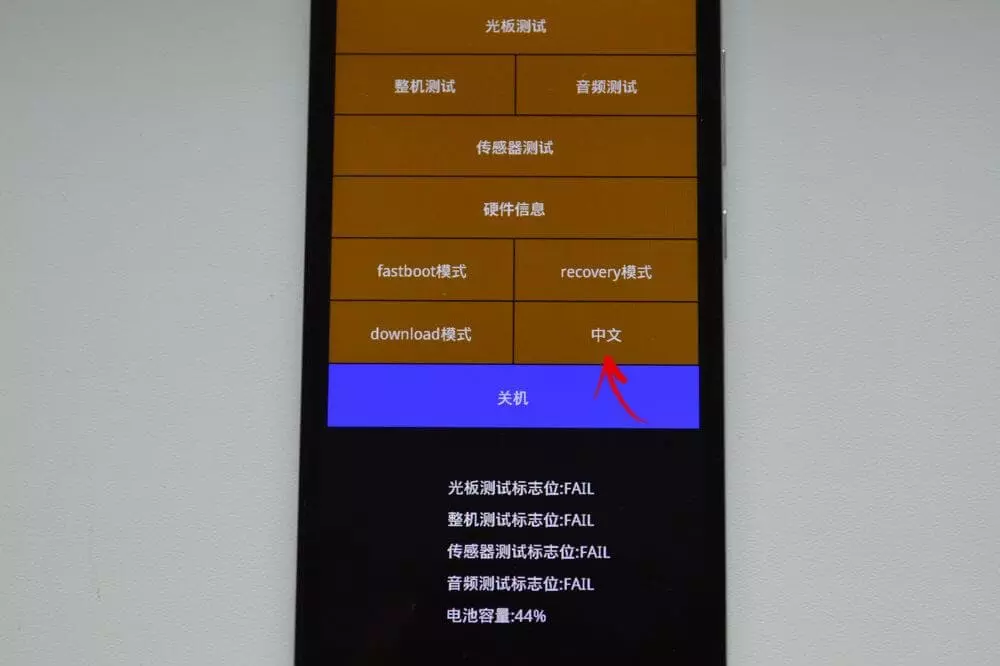
Теперь вы видите, куда нажать, чтобы зайти в рекавери и не запутаться.
Huawei
Есть две комбинации, которые помогут вам.
- Выключите телефон.
- Зажмите Volume «Down» + Power или Volume «UP» + Power.
Fly
Чтобы зайти в восстановление, задержите одну из указанных комбинаций до того, как всплывет лого производителя, либо до вибрации.
- Громкость «+» + выключение.
- Громкость «—» + выключение.
Asus
Также будьте внимательны, выполняя инструкцию.
- Выключите аппарат.
- Держите Volume «Down» + Power либо Volume «UP» + Power.
- Как только почувствуете вибрацию, уберите палец только с кнопки «Power».
Через некоторое время вы окажитесь в режиме рекавери.
Китайские смартфоны третьего эшелона (Doogee, Oukitel, UMI и пр.)
Большинство китайских телефонов реагирует на одну и ту же команду.
- Зажмите «ВКЛ» + громкость «+».
- Когда увидите панель выбора загрузки, установите курсор напротив Recovery (перемещение выполняется качелькой регулировки громкости «Вверх», а выбор — «Вниз»).
Универсальный метод запуска recovery через ПК
Если так и не удалось попасть в меню восстановления, то придется делать вход при помощи ПК. Для этого нужно поставить на компьютер пакет простых утилит и воспользоваться командной строкой.
Сначала активируйте «Отладка по USB». Для этого сделайте следующее:
- Перейдите в «Настройки — О телефоне».
- Восемь раз нажмите на «О телефоне».
- Вернитесь назад, выберите «Для разработчиков».
- Опуститесь вниз, активируйте «Отладка по USB».
Теперь к вашим услугам три способа.
Способ №1.
Через эту программу происходит взаимодействие с телефоном.
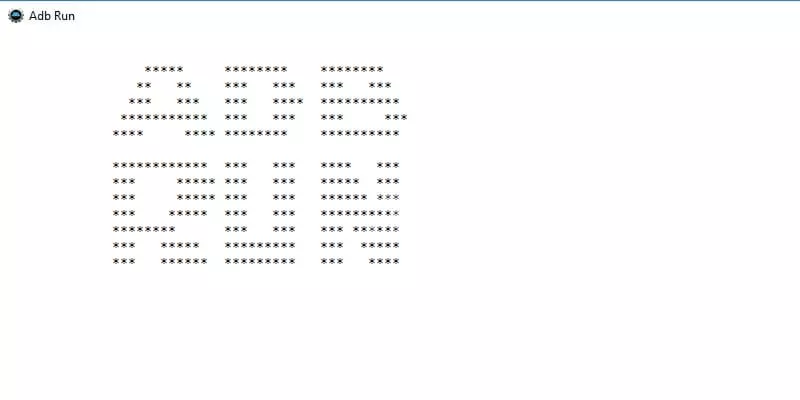
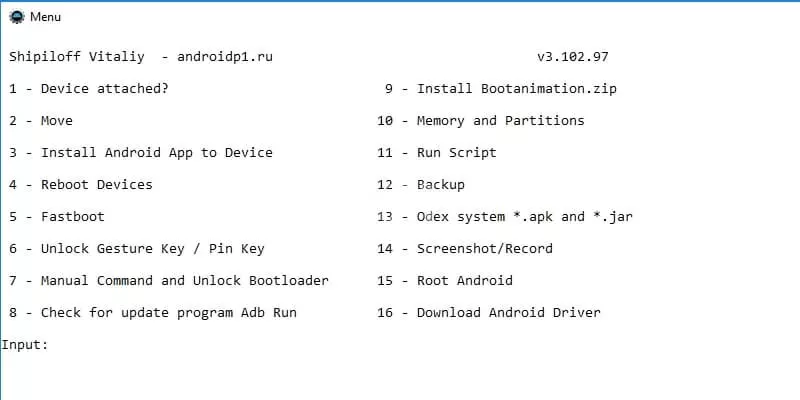
- Дабы загрузить утилиту, зайдите на сайт https://developer.android.com/studio/releases/platform-tools.html и выберите свою ОС.
- Разархивируйте документ, инсталлируйте .exe на компьютер.
- Подключите телефон к десктопу по ЮСБ.
- Сделайте запуск Adb с правами админа (клацните по значку правой кнопкой мыши, выберите «Запуск от имени администратора»).
- Увидите перечень команд. Нам нужен пункт 4.
- Напишите «4» в cтроку и клацните «Enter».
- Далее входим в режим восстановления, для этого напечатайте цифру «5» — Reboot Recovery.
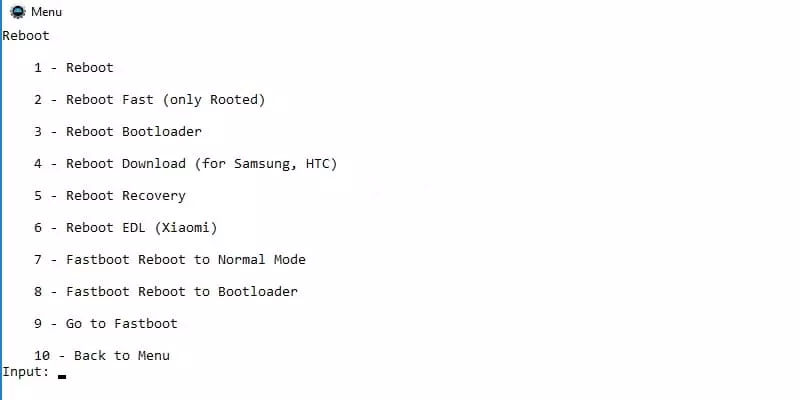
Подождите пока телефон закончит перезагружаться и перенесет вас в рекавери.
Способ №2
Изредка такой метод не выполняется, поэтому попробуйте альтернативу.
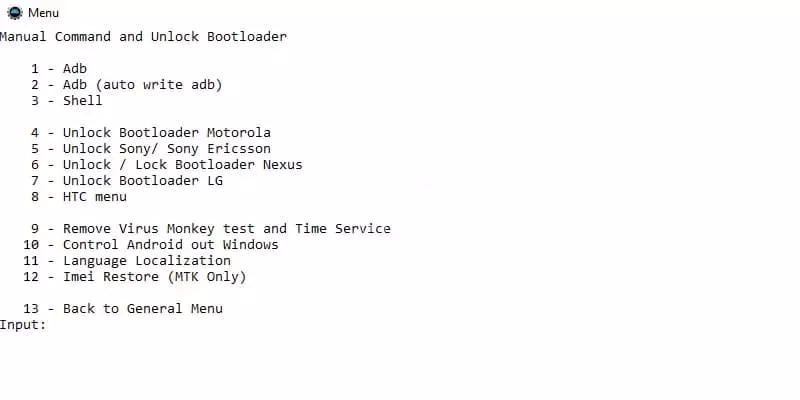
- Откройте Adb Run.
- Введите «7» и тапните «Enter», чтобы перейти в «Manual Command and Unlock Bootloader».
- Далее вбейте «1», чтобы программа предоставила доступ к командной строке.
- Скопируйте в нее «adb reboot recovery» (без кавычек) и подтвердите, нажав «Enter».
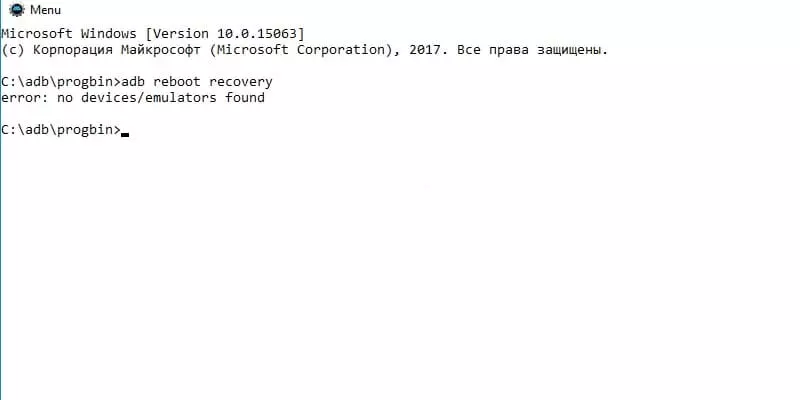
В течении пары минут девайс выполнит перезапуск в рекавери.
Способ №3
Если ничего не сработало существует еще метод.
- Выполните пункты 1 и 2 из предыдущей инструкции.
- Пробуйте ввести там одну из трех команд, а именно: «adb reboot –bnr_recovery», «adb shell» или «reboot recovery».
Если все получилось, то телефон уйдет в перезагрузку, и откроется рекавери.
Запуск кастомного Recovery
Если вам попался телефон с кастомным рекавери или вы сами его поставили, то для входа выполните простую команду.
- Выключите телефон.
- Нажмите и удерживайте Volume «UP» + Power.
- Держите их, пока не загорится иконка рекавери.
Экран в TWRP и CWM чувствителен к нажатиям. Поэтому просто клацайте пункт, который вам нужен.
Если у вас прошивка от стороннего разработчика, то иногда достаточно зажать клавишу питания, где будет предложено загрузиться в рекавери. Порой для этого нужно зайти в меню расширенной перезагрузки и выбрать его там.
Другие варианты загрузки
Возможно, вам будет проще работать со специальными приложениями.
Boot Droid
- Скачайте программу Boot Droid.
- Запустите ее, выберите «Recovery», подтвердите действие.
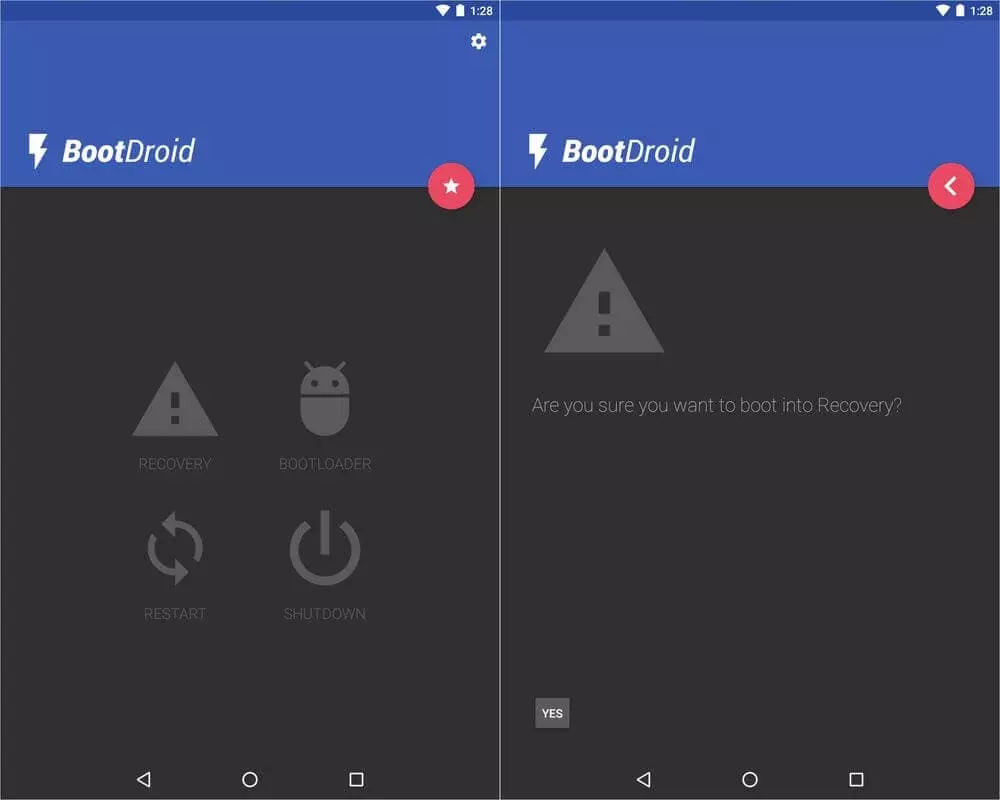
Теперь приложение перезагружает аппарат в рекавери.
Terminal (для root-пользователей)
- Загрузите его из Play Market.
- Откройте и напишите «su».
- Дайте права суперпользователя.
- Теперь вводите «reboot recovery» и подтвердите.
Команду «перезагрузить телефон» приложение выполнит самостоятельно.
Что делать, если всплывает сообщение «Команды нет»?
Если вы видите вместо рекавери зеленого робота, лежащего вверх тормашками с открытой грудной пластиной, то быстро нажмите Volume «UP» + Power. Это должно помочь обойти ошибку.

Как видите, нет трудностей в запуске рекавери на Андроиде. Следуйте инструкциям, одна из них вам точно поможет запустить recovery mode Android.
Поделитесь страницей с друзьями:
Источник: proshivku.ru
Android от А до Я: Все о рекавери ClockworkMod Recovery (что такое рекавери, полное описание, бекап и установка прошивок)

Recovery mode переводится как «режим восстановления», и в самом названии отражена его основная функция — он предназначен для устранения различных неполадок, справиться с которыми не удается стандартными методами. Меню Рекавери дает возможность производить манипуляции с ОС Андроид и системными файлами, когда на телефоне произошел программный сбой. Если гаджет работает некорректно и причина не в аппаратной части, то решить проблему помогает именно Recovery mode.
Рекавери можно сравнить с BIOS на компьютере. Вход в него является альтернативой обычному запуску устройства, меню имеет упрощенный интерфейс и строго ограниченный функционал, поэтому в данном режиме телефон невосприимчив к воздействию вирусов и другого вредоносного ПО.
На заметку: если программное обеспечение на вашем гаджете устарело, узнайте, как прошить Андроид самостоятельно.








Как в с помощью TWRP удалить: графический ключ, pin, отпечатки
В этой статье мы расскажем вам как с помощью установленного TWRP Recovery на Android удалить графический ключ, pin код или отпечатки пальцев.
Прежде чем начать стоить оговорить пару деталей:
- На вашем Android должно быть установлено TWRP Recovery
- У вас должен быть целым сенсор экрана на устройстве
- Заряд не менее 15% от полного объема аккумуляторной батареи
Сброс графического ключа, pin, отпечатков с помощью TWRP
- Выключите устройство Android
- Переведите его режим Recovery
- Перейдите в раздел TWRP под названием «Advanced» и выберите «File Manager»
- Перейдите в дисковый раздел /data, каталог /system
- Удалите следующие файлы (определенных файлов может не быть): gesture.key
- locksettings.db
- locksettings.db-wal
- locksettings.db-shm
- password.key
- gatekeeper.pattern.key
- gatekeeper.password.key
Если вам не подошел данный способ посмотрите остальные способы в этой статье.
Вот и все! Больше статей и инструкций читайте в разделе Статьи и Хаки Android. Оставайтесь вместе с сайтом Android +1, дальше будет еще интересней!
Возможности меню Рекавери на Android
Прежде чем перейти к возможностям Рекавери, следует отметить, что оно бывает двух типов:
- Stock — Recovery, установленное производителем гаджета. Стандартное меню, имеет ограниченный набор функций. Работает только с официальными прошивками.
- Custom — неофициальное пользовательское Рекавери, которое сохраняется на телефон как отдельная программа и заменяет собой стоковую версию. Имеет более обширный функционал и позволяет устанавливать неофициальные прошивки на Android.
Основные функции стандартного (stock) Recovery mode:
- обновление и сброс прошивки;
- установка дополнений для системного ПО;
- сброс настроек на Андроиде до заводских;
- обновление программного обеспечения с сохранением пользовательских данных;
- перезагрузка устройства в обычном режиме.
Неофициальные custom Рекавери, помимо стандартных функций, позволяют владельцу смартфона:
- создавать резервные копии прошивки, системы и ее отдельных частей;
- чистить раздел cache, включая кеш виртуальной машины Dalvik;
- устанавливать права доступа к папкам и файлам;
- форматировать и создавать разделы на SD-карте;
- сбрасывать статистику работы аккумулятора;
- восстанавливать систему из ранее созданных резервных копий;
- отключать и монтировать разделы Android для применения разных патчей;
- подключать смартфон к компьютеру через USB как съемный накопитель и т.д.
Наиболее популярные программы custom Recovery — TWRP и CWM. Их можно скачать бесплатно через Play Market, но для правильной работы кастомных модификаций необходимы root права.

Назначение пунктов в режиме
Самый первый и наиболее важный пункт – Reboot. Он позволяет пользователю перезапустить устройство. Чтобы использовать карту памяти устройства в качестве внешнего накопителя, подключенного через USB, выбираем Toggle USB strage. Здесь же находится и работа с пакетом CWM. Он используется для установки собственного Recovery на устройство.
Выбрав «Instal from sdcard» (установку CWM с карты памяти), вы окажетесь в подразделе с пунктами:
- Установка CWM Recovery, который предварительно загружен на карту памяти — Choose zip from sdcard;
- Проверить сумму md5sum – Check md5sum a file;
- Узнать подпись пакета CWM– Toggle Signature Verification;
- Проверить CWM на совместимость с устройством можно кликнув по Toggle Sclipt Assert.
Как пользоваться для перепрошики режимом Android System Recovery 3e, что делать на Lenovo или других гаджетах? Используйте только проверенные функции, в которых вы разбираетесь!
- Сбросить все данные смартфона – Wipe data/factory reset;
- Wipe Cache позволяет полностью очистить КЭШ;
- Wipe dalvik cache используется для очистки Далвик-КЭШ;
- Чтобы очистить историю использования батареи, воспользуйтесь Wipe battery stat;
- Format System полностью удаляет все системные файлы;
- Format Date форматирует раздел данных;
- Format cache удаляет данные КЭШа, но сами файлы в нем остаются;
- Очистка данных ядра КЭШа – Format boot;
- Чтоб полностью форматировать устройство, используйте Wipe all partitions.
Кстати, как пользоваться Android System Recovery 3e, что делать, если планшет — ваше устройство? Все значения пунктов меню, о которых мы рассказываем, полностью идентичны для всех гаджетов под управлением Android.
- Следующий раздел – один из важнейших. Backup/Restore отвечает за резервирование и восстановление данных. В нем есть пункты:
- Backup создает резервную копию данных;
- Для восстановления заводской прошивки служит Restore;
- Advance Restore используется для восстановления отдельных разделов данных;
- Advanced Backup можно использовать для копирования разделов.
Следующий пункт отвечает за конвертацию форматов в Android System Recovery 3e, что делать в этом меню? Здесь можно выбрать различные виды конвертирования в EXT4 и EXT3. Вот что позволяет делать этот раздел:
- Convert/change a backup конвертирует систему устройства;
- Используйте Convert Data, чтобы конвертировать данные;
- Change one of you backup служит для перевода разделов бэкапа;
- Convert Cache конвертирует кэш;
- Wipe data/factory reset используется для конвертации всех разделов;
- Система – format system, наоборот – format data; кэш– format cache.
Как зайти в Рекавери-меню на Андроиде?
Чтобы войти в меню Рекавери на Android, необходимо сначала выключить устройство. После этого понадобится запустить смартфон, удерживая одновременно определенные кнопки. На разных моделях комбинация для входа в Recovery отличается, но общий список сводится к нескольким вариантам:
- кнопка питания («Power») + клавиша громкости вверх/вниз (либо оба регулятора сразу) — самый распространенный способ, он подходит для большинства Андроидов;

- кнопка питания + клавиша «Home»;

- «Power» + «Home» + регулятор громкости (вверх или вниз) — чаще всего эта комбинация встречается на смартфонах Samsung.

На некоторых устройствах входу в Рекавери предшествует меню выбора режима запуска, где нужно указать подходящий вариант среди опций «Normal Boot», «Fastboot» и «Recovery».

На заметку: узнайте, как получить рут-права на Андроид, чтобы иметь возможность изменять системные файлы смартфона.
Алгоритм загрузки обновлений
- Первым делом необходимо скачать ZIP-архив
с обновлением для своего гаджета на персональный компьютер. - Второй шаг – это подключение USB-кабеля
для связи смартфона или планшета с компьютером. - На данном шаге на Android-устройстве нужно загрузиться в восстановительном режиме (английское название — recovery mode
). - После перехода в восстановительный режим необходимо выбрать команду «Apply update from ADB».
- Последнее действие – это переход в командную строку и исполнение команды ADB Sideload (adb sideload .zip
).
Надеюсь вы разобрались с тем, что означает функция Apply update from ADB в меню Рекавери и примените описанные алгоритмы при обновлении или восстановлении Андроида.
Любой аппарат с ОС Android запускается в режиме Recovery. Это стандартная функция. Тем не менее с заводским вариантом можно выполнить слишком узкий круг задач. Так, это сброс телефона до начальных настроек, очистка кэша, а также обновление системы из файла update.zip. Очевидно, что пользователи, которые расширяют свои знания в IT-области, весьма недовольны таким скудным списком.
Здесь на помощь приходят специально разрабатываемые Recovery Modes. CWM Recovery — популярный инструмент среди пользователей Android и достойная замена заводским.
Подводим итоги
Recovery mode — это режим восстановления операционной системы Android. Используя специальное меню, владелец смартфона может сбросить настройки до заводских, выполнить резервное копирование, обновить версию прошивки. Чтобы зайти в Рекавери, требуется выключить устройство и запустить его, удерживая одновременно кнопку питания и регулятор увеличения громкости на корпусе.
И снова про рекавери меню, вернее, рекавери меню смартфона Samsung, где мы рассмотрим пункт под названием View recovery logs. Как это словосочетание переводится на русский язык и что вообще может обозначать?
View recovery logs переводится как «просмотр логов восстановления». Собственно, так и есть — в этом меню вы увидите логи (автоматически создаваемый хронологический протокол работы). Лично мы для себя ничего интересного в логах не нашли, хотя и понимаем, что в некоторых случаях они могут пригодиться.
Чтобы попасть в рекавери на Samsung, выключите смартфон, затем нажмите на кнопки Power + увеличение звука + Home и удерживайте их.

Дождитесь появления изображения, отпустите кнопки.

Подождите еще некоторое время, будет загружено рекавери меню.
Источник: twnews.ru
Способы входа в меню Рекавери на смартфонах и планшетах Андроид
Меню Recovery – это установленное разработчиком программное обеспечение, присутствующее на аппаратах под управлением Android. Как правило используется для того чтобы вернуться к заводским настройкам, полностью удалить всю информации на смартфоне, установить другую прошивку и в некоторых других случаях. Также его ещё называют режимом восстановления. На всех телефонах зайти в Рекавери меню на Адроиде можно по-разному. Если производитель выпускает планшеты, то обычно процедура открытия Рекавери идентична смартфону.
Вход через ADB
Android Debug Bridge – программа для Windows, с помощью которой можно перевести смартфон или планшет в режим Рекавери, для этого нужно:
- Скачать и произвести распаковку по пути C:adb.
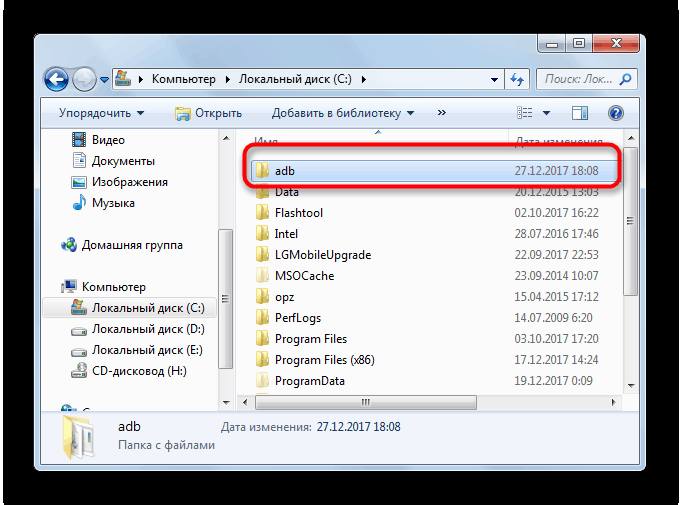
- Необходимо запустить командную строку (нажать Win+R и ввести CMD). Далее следует прописать командуcdc:adb.

- Подключить гаджет к компьютеру (ПК). Но перед этим проверить в настройках девайса включена ли отладка поUSB.

- Как только Windows распознает подключенное устройство в окне следует прописать команду adbrebootrecovery. Устройство выполнит перезагрузку и начнется загрузка Рекавери.
Данный способ не очень удобен, но даёт почти гарантированный положительный результат.
Вход в Рекавери
Существует универсальный способ входа в меню Рекавери. Он хорош тем, что актуален для большого количества устройств под управлением ОС Android:
- Для начала необходимо полностью выключить смартфон.

- Затем необходимо нажать на уменьшение звука (Volume Down) и Power (клавиша включения) одновременно.

- Если ничего не вышло, то нужно проделать то же самое уже с увеличением громкости (Volume Up).

- После входа в Recovery следует отпустить все кнопки.

Этот способ является самым простым для запуска режима восстановления. Однако порядок действий может немного отличаться в зависимости от модели телефона.
Samsung

Если модель телефона Samsung новая, то необходимо зажать кнопки «Увеличение звука», «Питание» и клавишу Home.
Установка и настройка своего рингтона на Андроиде
Для Samsung Galaxy S8 порядок действий немного отличается:

- сначала нужно одновременно зажать «Bixby» вместе с «VolumeUp» и «Питание»;
- после появления заставки кнопку «Питание» надо отпустить, при этом продолжая удерживать остальные;
- при загрузке логотипа Android можно отпустить оставшиеся клавиши;
- запустится режим восстановления.
Если модель старого образца следует использовать универсальный метод, описанный выше.
HTC

В устройствах HTC при зажатии на отключенном девайсе клавиш Питания + Громкость вниз открывается режим загрузки (bootloader).
Используя кнопки громкости нужно перейти на пункт Recovery и выбрать его путем нажатия на Power.
Google Pixel и Nexus

Отключить девайс и зажать одновременно Volume Down + клавиша включения.
После этого в меню, клавишами громкости выбрать «Recovery» и запустить его кнопкой «Включения».
Sony
Для телефонов Sony подойдет один из следующих вариантов:
- легкий – одновременное зажатие обеих кнопок «Volume» и «Power»;
- сложный – зажать «Включение» и «VolumeUp», при появлении логотипа Sony снова нажать «VolumeUp»;
- зажать вместе «Volume Up» + «Volume Down» + «Power».
Motorolla

Сначала необходимо включить Fastboot Flash Mode с одновременным зажатием «Volume Up» + кнопка включения.
В открывшемся меню следует выбрать пункт Recovery Mode с помощью клавиш управления громкостью.
Lenovo

Чтобы зайти в режим Рекавери та телефоне необходимо одновременно зажать обе кнопки громкости и питания. Держать нужно до появления логотипа Lenovo, а когда экран погаснет отпустить.
Meizu

Для Meizu следует зажать увеличение громкости и Power. Также смартфоны этой марки имеют своё собственное меню (не совсем Recovery), через которое можно сбросить настройки или запустить обновление прошивки.
Смартфоны, которые будут представлены вначале 2016 года
LG

Для смартфонов марки LG подходит классический способ: кнопка уменьшения громкости + Power.
Xiaomi

На устройствах Xiaomi нужно зажать увеличение громкости + Power.
Huawei

Увеличение либо уменьшение громкости + Power.
Fly

Клавиша увеличения громкости + Power до появления логотипа Fly.
Asus

Классический вариант: либо громкость вверх + Power, либо наоборот.
Nokia

Необходимо зажать кнопку увеличения громкости и Power до появления логотипа Android. После чего отпустить клавишу «Питание». Громкость удерживать до появления меню Рекавери.
Китайские телефоны
Во многих девайсах китайского производства актуален классический вариант входа в меню Рекавери: «Volume Up» (Volume Down) + Power. После появления логотипа Android кнопки необходимо отпустить. Такой способ работает на смартфонах Doogee, Bluboo, Oukitel, Elephone и др.
Используем терминал
Terminal Emulator for Android – специальное приложение, позволяющее открыть Рекавери посредством встроенной командной строки Android. К сожалению, воспользоваться таким методом могут владельцы, открывшие Root-доступ к своему гаджету:
- После того как приложение загрузилось его необходимо открыть и ввести командуsu.

- Потом reboot recovery.

Девайс перезапустится и включится Рекавери. Способ быстрый и удобный так как не требуется наличие компьютера или отключение телефона.
Boot Droid

В отличия от описанного выше приложения Boot Droid позволяет войти в меню Рекавери нажатием всего лишь одной кнопки.
После установки приложения нужно лишь нажать на пункт «Recovery» после чего телефон запустится в выбранном режиме. Однако для правильной работы приложения необходимо иметь Root-доступ.
Quick Boot

Quick Boot – ещё одна утилита для включения режима Recovery mode Android. Данная программа официально распространяется через магазин приложений Play Market. Аналогично Boot Droid программа просто нажимает необходимое сочетание вместо пользователя.
Как исправить ошибку Play Market с кодом 492
Для этого необходимо установить его на смартфон, выбрать пункт «Recovery» и согласиться на операцию. Через некоторое время гаджет запустится в Recovery Mode.
Настройки Android
В некоторых смартфонах существуют альтернативные методы перезапуска, благодаря которым также можно попасть в обычное или кастомное меню Рекавери:
- для начала необходимо зайти в настройки и выбрать режим «Для разработчиков»;
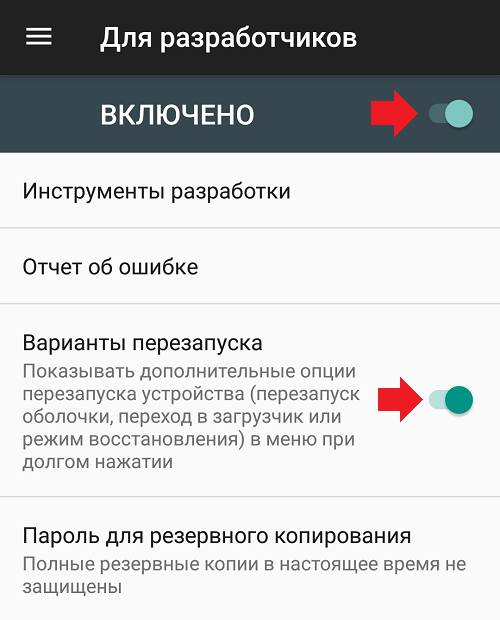
- затем найти пункт «Варианты перезапуска» и активировать его;
- зажав клавишу Включения выбрать «Перезапуск»;

- после чего будет предложено на выбор несколько режимов, среди которых следует выбрать «Режим восстановления».

После проделанных манипуляций телефон запустится в режиме Рекавери. Однако такой опцией обладают не все смартфоны.
В заключении стоит отметить, что нередко меню Рекавери может вовсе отсутствовать на смартфоне. В таком случае не поможет ни один предложенный способ и зайти в него будет невозможно.
Источник: composs.ru
Как сделать рекавери на Андроиде
Что делать, если с текущей прошивкой вашего устройства что-то случилось, и никак не получается включить телефон?
В каких случаях нужно сделать recovery
Существует два режима, основной из них и есть recovery. Именно через него и происходит установка операционной системы. Как в него войти, и как восстановить с помощью recovery android?
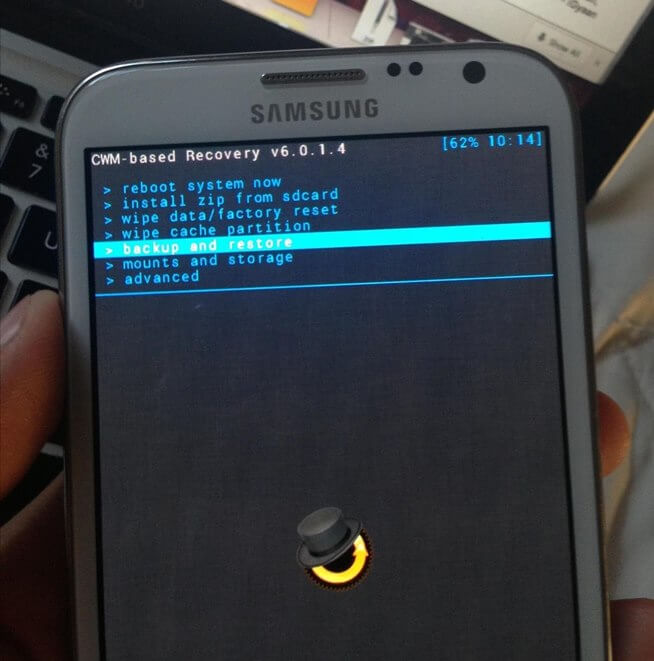
Для разных версий прошивки android, как официальной, так и неофициальной, имеются различные инструкции, но, тем не менее, они актуальны практически для всех устройств. Процесс запуска режима Recovery android понадобится в том случае, если пользователь решил сменить прошивку, полностью очистить телефон от какой бы то ни было информации, сгенерировать точки восстановления системы, или возвратиться к ним.
Обычно такие функции пользователь применяет при желании добиться максимума продуктивности своего аппарата. Для совершения этих действий обязателен полный доступ к производству любых манипуляций с системой Андроид (root-права), и кроме того, установленный собственно сам образ «рекавери». Как правило, используются два типа: CWM и TWRP. Надо отметить, что на самом деле модификаций достаточно много, но наши рекомендации склоняются к установке именно этих вариантов, поскольку считаем их наиболее надёжными, и прошедшими проверку временем.
Обращаем ваше внимание на один важную деталь: с того момента, как вы откроете полный доступ к функциям вашего аппарата, существующие на него гарантии вы потеряете автоматически. Это произойдёт потому, что будут сброшены все заводские ограничения, а чтобы их восстановить, потребуется установка последней официальной версии прошивки.
Инструкция как восстановить recovery android с root (открытым полным) доступом

Этот способ запуска режима рекавери можно считать вторым по лёгкости после использования комбинации клавиш. Суть в данном случае сводится к скачиванию и установке определённой программы. Что делать (пошагово):
- В Google Play находим программу Quick Boot.
- Качаем файл, устанавливаем на свой аппарат.
- Запускаем.
- Затем нужно зайти в «menu» установленного приложения, из представленных вариантов выбираем «Recovery».
- После этого начнётся процесс перезагрузки и запуска, но уже в режиме восстановления.
Залоченный аппарат Android: как установить recovery
- Нам понадобится: шнур для соединения гаджета с ПК, сам рабочий компьютер и смартфон.
- Включаем на андроиде функцию USB отладки.
- Ставим на ПК программу Android SDK.
- Производим подключение телефона (планшета) к компьютеру.
- На ПК открываем папку Fastboot.
- Выполняем запуск командного окна.
- В открывшемся поле вводим: “adb reboot recovery”.
- После произведённых манипуляций ваше устройство должна произойти автоматическая перезагрузка в режиме recovery (восстановления).
Как восстановить файлы с помощью программы 7-Data Android Recovery
Прекрасная программа , восстанавливающая данные с внутренней памяти Андроид, или вставленной в устройство micro SD карты памяти. Итак:
- Скачиваем программу с официального сайта (бесплатно): http://7datarecovery.com/android-data-recovery/
- Устанавливаем просто нажав «Далее», со всем соглашаемся, потому что ничего другого программа не установит;
- Включаем в устройстве «отладка по USB»;
- Подключаем Андроид к ПК с помощью кабеля USB;
- Для запуска отладки (версии Android 4.2 и 4.3) заходим в «Параметры», далее «О планшете»/«О телефоне»;
- Несколько раз жмём «Номер сборки» до появления сообщения «Вы стали разработчиком»;
- Возвращаемся к главным настройкам, заходим в раздел «Для разработчиков», включаем отладку USB.
Для включения отладки USB на Android 4.0 — 4.1 заходим в параметры, находим пункт «Параметры разработчика», заходим, отмечаем «Отладка USB».
Для версий 2.3 и ниже, заходим в «Настройки», затем – «Приложения», далее – «Разработка», включаем отладку.
После указанных действий, подключаем Андроид к ПК, на котором запущена Android Recovery, жмём «Далее», в появившемся списке накопителей выбираем нужное хранилище, выбираем «Далее».
Ждём завершения поиска, выбираем те, которые нужно восстановить, нажимаем кнопку «Сохранить». Важно: нельзя сохранять на тот же носитель, с которого восстанавливались данные.
Будем рады, если наша статья была полезной.
Источник: grand-screen.com